Indholdsfortegnelse:
- Trin 1: Trin 1: 3D -print
- Trin 2: Trin 2: Laserskæring
- Trin 3: Trin 3: Slib og pas
- Trin 4: Trin 4: Monter sidestykker i og lim
- Trin 5: Trin 5: Tilføj toppanel og lim
- Trin 6: Trin 6: Indsæt gear
- Trin 7: Trin 7: Fastgør frontstykket
- Trin 8: Trin 8: Søm i frontpanelet
- Trin 9: Trin 9: Tilslut din servo og Arduino
- Trin 10: Trin 10: Tilslut til strømkilde

Video: Arduino Powered Dog Food Dispenser: 10 trin (med billeder)

2024 Forfatter: John Day | [email protected]. Sidst ændret: 2024-01-30 08:29




Hvis dit hus ligner mit, kan nogle opgaver blive glemt, når de har travlt. Lad det ikke være dit kæledyr, der bliver glemt! Denne automatiserede hundefoder dispenser bruger en Arduino til at levere den rigtige mængde kibble på det rigtige tidspunkt. Alle dele er specialdesignet til at passe og arbejde sammen. Det er også designet til at passe godt ind i et rum uden at se klæbrig ud.
Materialer:
- 2x frontplade (laserskæring)
- 2x sideplade (laserskæring)
- 1x topplade (laserskæring)
- 2x buet hældningsstykke (3D -print)
- 1x gearstykke (3D -print)
- 1x Arduino
- 1x Arduino Standard Servo
- 3x Arduino Jumper Wires
- 1x mekanisk nedtællingstimer
- Varm limpistol og lim
- 4x negle
Trin 1: Trin 1: 3D -print


For dette projekt er det meget vigtigt, at alle dele er i samme forhold. Hvis du vil, kan du bruge dit eget design, eller du kan bruge mit design. Sørg for, at alle målinger er i tommer, før du udskriver.
Trin 2: Trin 2: Laserskæring


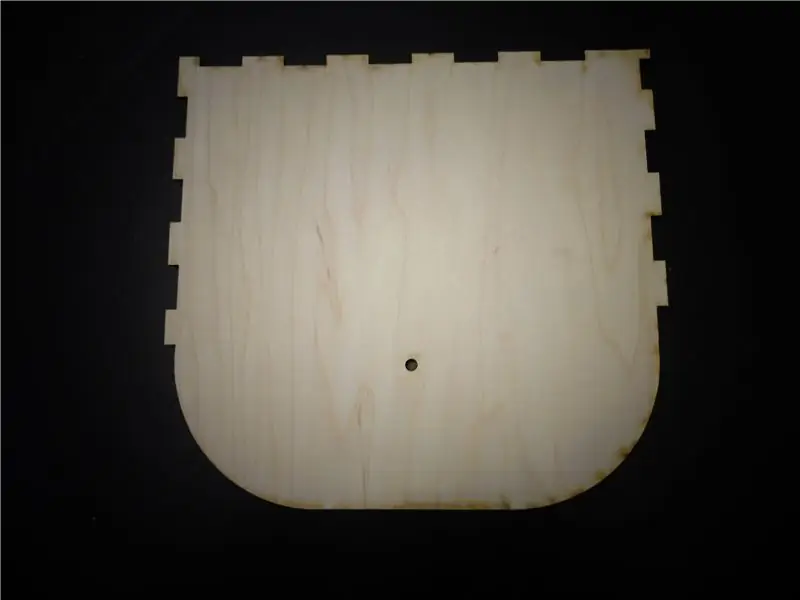
Nu skærer Laser de udpegede stykker. Jeg brugte træ, men akryl ville også fungere godt. Husk at bruge dyrevenlige materialer. For min er træet 0,25 tommer tykt, jeg anbefaler det, så du ikke behøver at videresælge noget. På grund af størrelsen på forstykket skal du muligvis skære på mere end et ark.
Trin 3: Trin 3: Slib og pas


Når du bruger både en laserskærer og en 3D -printer, skal du være forberedt på at slibe. Når det er slebet, skal det buede stykke passe tæt ind i sidestykket, som det ses på billedet. For min er varm lim ikke nødvendig til dette trin, men det ville være en god idé.
Trin 4: Trin 4: Monter sidestykker i og lim



Nu er det tid til at passe sidestykkerne ind i et af forstykkerne. Hold dem på plads, mens du varm limer dem på plads.
Trin 5: Trin 5: Tilføj toppanel og lim


Nu er det tid til at tilføje det øverste panel. Når det er på plads, lim det sikkert.
Trin 6: Trin 6: Indsæt gear

Dette kan også kræve meget slibning, afhængigt af printets kvalitet. Gearets korte pind passer ind i hullet på frontpanelet. Lim ikke dette stykke.
Trin 7: Trin 7: Fastgør frontstykket

Dette stykke bliver lidt sværere at passe. Sørg for, at gearets lange pind passer gennem hullet. Test for at sikre, at gearet kan bevæge sig let og med lidt kraft. Hvis det ikke passer, skal du slibe gearet mere.
Trin 8: Trin 8: Søm i frontpanelet


Dette er vigtigt, hvis du senere skal fjerne panelet. Neglene jeg brugte var meget tynde og bruges til at fastgøre forstykket til sidestykkerne. Sørg for, at sømmen ved hamring kommer ind i sidepanelet og ikke kun gennem fronten.
Trin 9: Trin 9: Tilslut din servo og Arduino

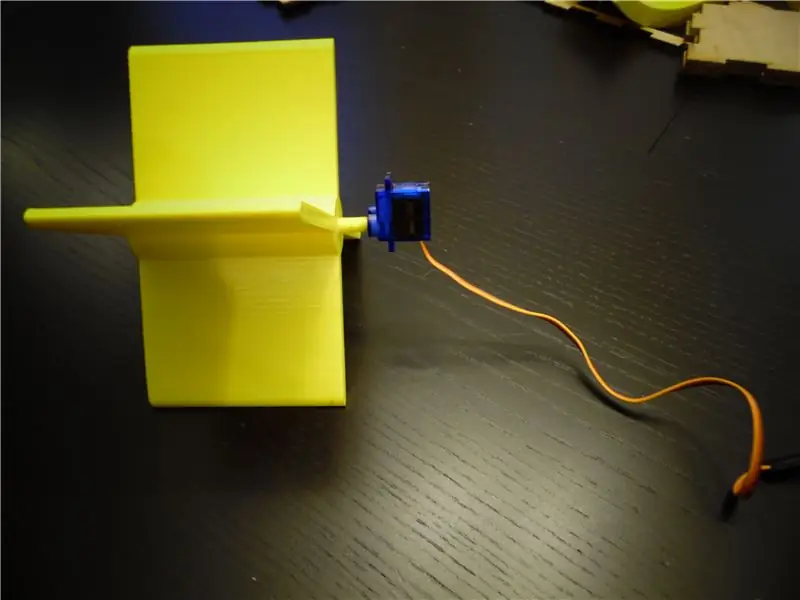

På billedet brugte jeg en miniservo. Det fungerer meget bedre at bruge en standard servo. Lim servospidsen ind/på gearets sektion. Fastgør servoens position, så gearet roterer i stedet for servoen. Sæt derefter arduino på enten bagsiden eller siden. Hvis du ønsker at tildække dem (foreslået), skal du sørge for, at arduino stadig er tilgængelig, og at netledningen er tilgængelig. Den anvendte kode er en enkelt 90 graders rotation.
Trin 10: Trin 10: Tilslut til strømkilde


Brug en outlet -timer, efter at have fulgt anvisningerne på pakken og fulgt anvisningerne, skal du indstille tidspunkter for dispenseren. Jeg brugte 06:00 og 18:00, men alt fungerer. Hvis du ikke har en timer, kan du programmere din arduino til at udføre et afbrud, men det er mere kompliceret. Jeg foreslår stærkt at bruge en stikkontakt som din strømforsyning, men den kan fungere på batteriet i nogen tid.
Jeg bruger en påskruet bøjle til at fastgøre den til væggen, men dette er et ekstra trin.
Anbefalede:
Pet Food Dispenser: 3 trin

Pet Food Dispenser: Para los amantes de mascotas, este es un proyecto que les puede ser muy útil! En alimentador automático que kan tillade observationer som el pesaje de la comida, og solo er necesario que oprimas un botón.Un mecanismo sencillo que podrás armar desde tu
Enkel Robo-Dog (lavet af klavernøgler, en legetøjspistol og en mus): 20 trin (med billeder)

Enkel Robo-Dog (lavet af klavernøgler, en legetøjspistol og en mus): Åh, Aserbajdsjan! Ildens land, stor gæstfrihed, venlige mennesker og smukke kvinder (… undskyld, kvinde! Selvfølgelig har jeg kun øjne for dig, min gözəl balaca ana ördəkburun kone!). Men ærligt talt er dette et meget svært sted for en maker, især når du
Micro: Bit Dog Door Opener: 8 trin (med billeder)

Micro: Bit Dog Door Opener: Fanger dine kæledyr sig selv i værelser? Ønsker du, at du kunne gøre dit hjem mere tilgængeligt for dine lodne* venner ?? Nu kan du, hurra !! Dette projekt bruger en micro: bit mikrokontroller til at trække en dør op, når der trykkes på en (kæledyrsvenlig) kontakt. Vi vil
Dog Dog Trainer: 5 trin

Dog Dog Trainer: Ifølge AKC, (https://www.akc.org/expert-advice/nutrition/how-many-times-a-day-should-a-dog-eat/) måltidsstørrelsen for måltiderne foderstoffer er afgørende for hunde, og størrelsen på kassen begrænsede også antallet af foderstoffer, hunden kunne spise om dagen, “Vet
Food Cam: 18 trin (med billeder)

Food Cam: Dette projekt blev inspireret af food cam -projektet udført af MIT Media Lab. Dette projekt er en del af kollegietjenesten Coding For Good på UWCSEA East i Singapore. Målet med dette projekt er at reducere mængden af mad, der spildes af vores samfund med
